任务栏是每个电脑中都有的一个显示区域,虽然它在电脑的最下方,占据着最不起眼的位置,可是它的功能确实十分的重要!在任务栏中我们可以找到很多软件和系统的设置图标,还能通过任务栏打开系统的设置界面!不过它也是会出错的,近来任务栏出现了一个很奇怪的故障,一旦我们开启网页或是运行软件之后都无法在电脑下方找到这个软件,遇到这样的故障往往会导致我们不知道开启了哪些软件,甚至开启了也不知道如何才能打开它。那么遇到的时候我们又该如何解决呢?
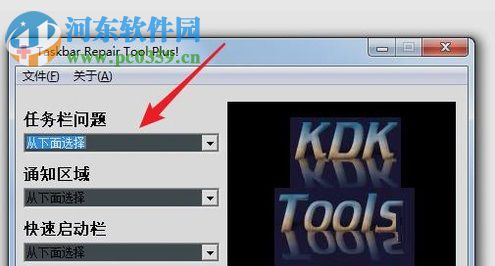
方法步骤:
第一种方法:
1、使用鼠标右键单击任务栏,在弹出的选框中选择“任务栏设置”按钮!
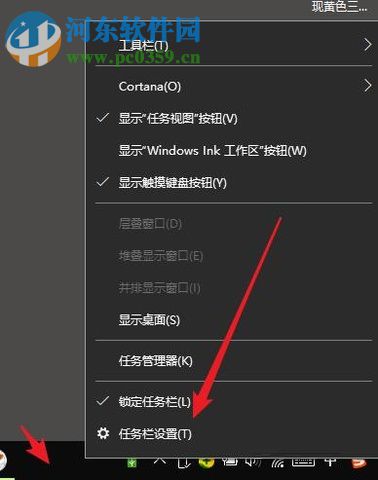
2、在弹出的任务栏设置界面中将“在桌面模式下启动隐藏任务栏”选项设置为“关闭”模式!

第二种方法:
1、利用键盘上的Ctrl+Alt+Del按键将任务管理器界面打开,随后在详细信息选项卡中找到叫做:explorer的服务,使用鼠标右键单击它,选择“结束任务”选项即可!
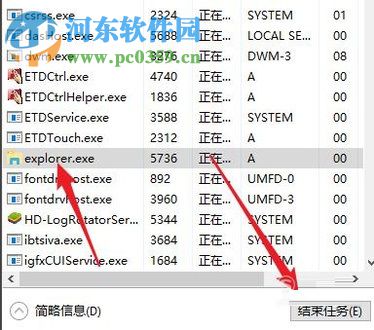
2、紧接这单击左上角的“文件”-“运行新任务”选项!在弹出的新建界面中创建一个新的explorer程序!
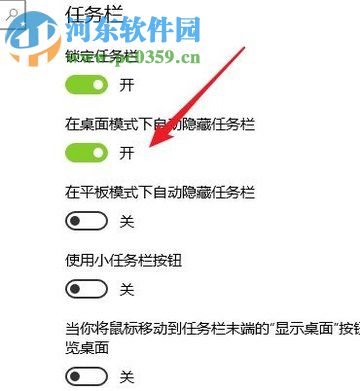
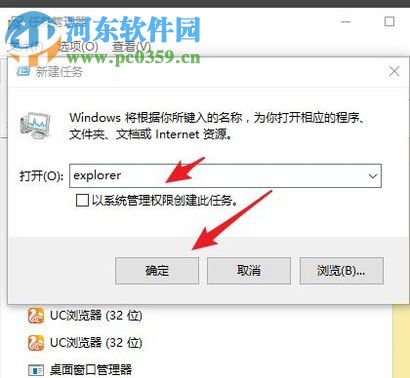
第三种方法:
除了以上两种方法之外,我们还可以在网上下载并安装taskbar repair tool plus,这是修复工具,使用这个程序就可以对它进行修复了!
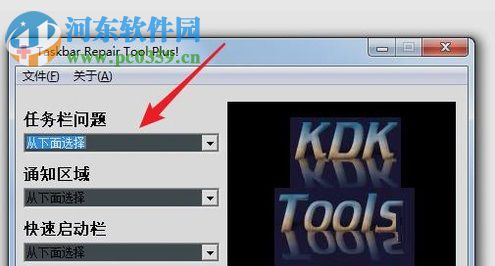
通过以上的三种方法都可以解决电脑中任务栏上不显示已打开软件信息的方法了。若是你觉得操作过于繁琐,俺么小编推荐你使用第三种方法喔,这样就可以进行一键修复了!需要的用户赶紧来设置一下吧!




















 2万+
2万+











 被折叠的 条评论
为什么被折叠?
被折叠的 条评论
为什么被折叠?








